win10底部菜单栏没有了怎么恢复 win10底部菜单栏不见了怎么办
更新时间:2023-09-15 09:42:23作者:skai
我们大家在使用win10电脑的时候总是会遇到各种各样奇奇怪怪的系统问题,其中就有小伙伴遇到了win10电脑底部菜单栏不见了的情况,对此我们许多小伙伴都不知道怎么解决,那么win10底部菜单栏不见了怎么办呢?接下来小编就教给大家win10底部菜单栏没有了怎么恢复,一起来看看吧。
具体步骤步骤:
方法一:
1、将鼠标放在桌面最底下,看有没有出现任务栏,如果出现任务栏,则点击右键,在打开的菜单项中,选择任务栏设置;
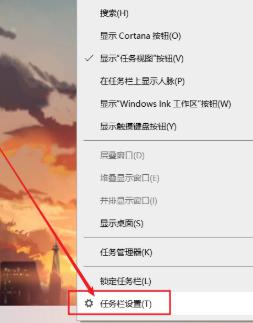
2、个性化主页设置窗口中,关闭在桌面模式下自动隐藏任务栏,同时还可以打开锁定任务栏;
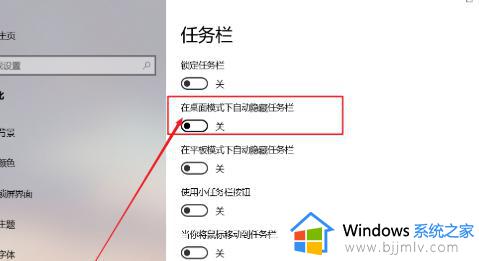
方法二:
1、如果将鼠标放在桌面最底下,都没有出现任务栏,那么可以按 Win + R 组合键,打开运行,然后输入:control 命令,确定或回车,可以快速打开控制面板;
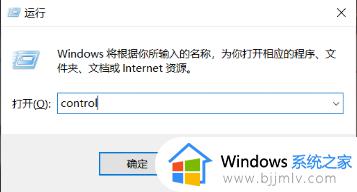
2、路径:控制面板 - 所有控制面板项,所有控制面板项窗口中,切换小图标查看方式,然后找到并点击打开任务栏和导航;
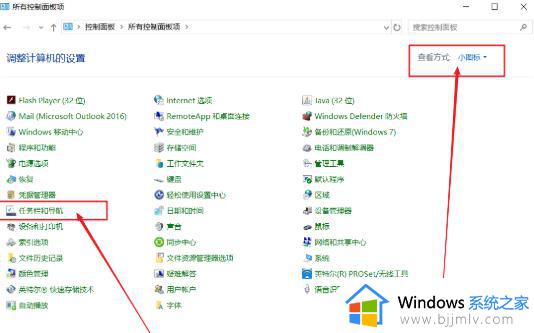
3、同样的在个性化主页设置窗口中,关闭在桌面模式下自动隐藏任务栏,同时还可以打开锁定任务栏;
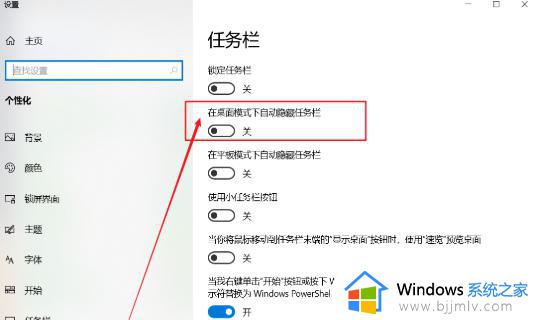
以上全部内容就是小编带给大家的win10底部菜单栏没有了恢复方法详细内容分享啦,小伙伴们你们在使用win10电脑的时候如果也遇到了这种问题的话就快点跟着小编一起来解决。
win10底部菜单栏没有了怎么恢复 win10底部菜单栏不见了怎么办相关教程
- win10菜单栏变成白色了怎么办 win10怎么恢复菜单栏颜色
- win10系统菜单栏点击没反应怎么回事 win10系统底部开始菜单栏点击无反应如何解决
- win10菜单栏在右边怎么调整到下边 win10菜单栏怎么从右边调到底部
- win10开始菜单不见了怎么办 win10开始菜单消失了如何恢复
- cdr x4在win10里面为什么不能显示菜单栏 cdr x4上面菜单栏不见了怎么显示出来win10
- win10最下面的任务栏不见了怎么办 win10底部任务栏不见了如何解决
- windows10底部任务栏点不动怎么办 windows10底部任务栏点不了如何修复
- win10开始菜单点了没反应怎么办 win10开始菜单栏无响应修复方法
- win10最底下一行菜单栏没反应解决方法 win10最底下的任务栏老是无响应怎么回事
- win10 任务栏无响应怎么办 win10底部任务栏没有响应怎么解决
- win10如何看是否激活成功?怎么看win10是否激活状态
- win10怎么调语言设置 win10语言设置教程
- win10如何开启数据执行保护模式 win10怎么打开数据执行保护功能
- windows10怎么改文件属性 win10如何修改文件属性
- win10网络适配器驱动未检测到怎么办 win10未检测网络适配器的驱动程序处理方法
- win10的快速启动关闭设置方法 win10系统的快速启动怎么关闭
win10系统教程推荐
- 1 windows10怎么改名字 如何更改Windows10用户名
- 2 win10如何扩大c盘容量 win10怎么扩大c盘空间
- 3 windows10怎么改壁纸 更改win10桌面背景的步骤
- 4 win10显示扬声器未接入设备怎么办 win10电脑显示扬声器未接入处理方法
- 5 win10新建文件夹不见了怎么办 win10系统新建文件夹没有处理方法
- 6 windows10怎么不让电脑锁屏 win10系统如何彻底关掉自动锁屏
- 7 win10无线投屏搜索不到电视怎么办 win10无线投屏搜索不到电视如何处理
- 8 win10怎么备份磁盘的所有东西?win10如何备份磁盘文件数据
- 9 win10怎么把麦克风声音调大 win10如何把麦克风音量调大
- 10 win10看硬盘信息怎么查询 win10在哪里看硬盘信息
win10系统推荐